
Packet tracer es un gran simulador de redes pero a veces, necesitaremos algunos trucos y comandos que nos ahorrarán tiempo y esfuerzos innecesarios.
Por ejemplo, cuando vamos a crear una Vlan, es necesario que la nombremos en todos aquellos switches que vayan a dejarla pasar.
Pero sería una pérdida de tiempo tener que añadir los nombres uno a uno en todos los switches.
Así que utilizaremos nuestro maravilloso bloc de notas o “notepad” , y copiaremos el nombre de las vlan y el nombre que se asigna a cada una. Por ejemplo:
Vlan 10
Name Administracion
Vlan 20
Name Finanzas
Vlan 30
Name Comercial
Vlan 40
Name Marketing
Y ahora solo tenemos que copiarlo y pegarlo en los switches de nuestro proyecto en packet tracer.
De esta forma crearemos rápidamente las vlan´s en todos los switches.
Recordad también que en packet tracer no funciona “Ctrl+V”, sólo funciona el botón Pegar
Por último , comprobamos las vlans en los puertos del switch:
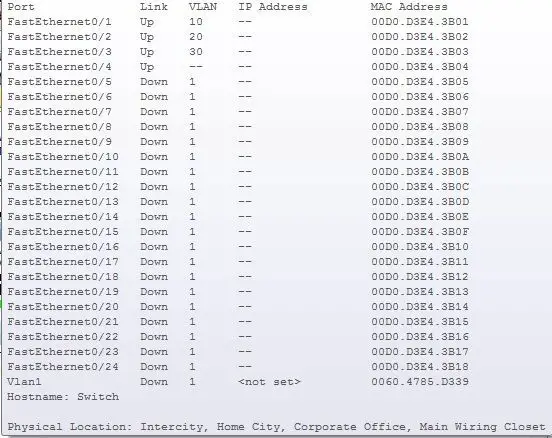
Otro truco fundamental que no debemos olvidar es el tabulado.
El Tabulado nos ayudará rellenando los comandos en los que introduzcamos las primeras letras.
Por ejemplo, queremos poner una ip en una interfaz, pero no recordamos cómo se escribe el comando.
Así que pulsamos los comandos necesarios para llegar al modo de configuración adecuado y entonces cambiar la dirección de la interfaz:
En
Config t
Interface fastEthernet 0/0
Y en este punto , imaginemos que empiezan nuestras dudas.
El comando adecuado es ip address 192.168.1.10 255.255.255.0
Pero si no lo recordamos , introduciremos las primeras letras del comando (suponiendo que eso si lo recordamos):
Así que introducimos : ip
Y pulsamos el tabulador para que rellene el resto del comando , de tal forma que ya aparecerá “ip address”.
El tabulador es algo simple, útil y fundamental, que nunca debemos olvidar para nuestros proyectos en packet tracer.
Otro comando/tecla que debemos utilizar a menudo , es el signo interrogante “?”
Por ejemplo si queremos averiguar cuáles son los interfaces que tenemos en alguno de los dispositivos, y conocer su estado, utilizaremos el comando “show interfaces”.
Pero ya no recordamos las extensiones del comando, así que usaremos el símbolo interrogante, que nos mostrará las posibles variaciones del comando.
Así , nos mostrará las posibles opciones del comando , que en este caso son:
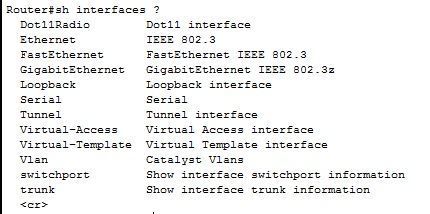
Show Interfaces
-Dot11Radio
-Ethernet
-FastEthernet
-GigabitEthernet
-Loopback
-Serial
-Tunnel
-Virtual-Access
Por último recordaremos un truquillo algo desconocido en packet tracer pero muy útil para favorecer la convergencia de la red:
Tan solo debemos cambiar rápidamente entre el modo tiempo real y el modo simulación.
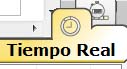

De esta forma es como si pasara el tiempo más rápido, o como si los ciclos de reloj de los dispositivos se efectuaran mucho más rápido , consiguiendo que la red converja rápidamente.
Este truquillo nos será útil al iniciar el packet tracer, o cuando pongamos cables a los dispositivos y estemos esperando a que el cable se ponga verde .
—> Descarga Packet Tracer 5.3.1Descarga Packet Tracer 5.3.1
Pues ya sabéis amigos de El Taller Del Bit, cuando vayáis a trabajar en vuestras prácticas de Packet Tracer, recordad utilizar el tabulado y el comando interrogante para rellenar los comandos que no conozcáis. Puede ahorrarnos muchas perdidas de tiempo y muchas búsquedas en google.